トライアル
トライアル
現在、トライアルの提供は行っていません。
ここでは、トライアルの利用方法について解説します。
ウェブブラウザーの準備
「ウェブブラウザーの準備」を参考にして、BLOCKSがサポートするウェブブラウザーを準備してください。
GCP環境の準備
トライアルは、BLOCKSの料金プラン「セルフサービスプラン」として扱われます。このため、Google Cloud Platform (GCP)の環境が必要です。
BLOCKSの各サービスは、GCPの機械学習やビッグデータなどのサービスを利用します。これらのGCPサービスは、お客さまのGCP環境に構築したものを利用します。これらのGCPサービスは、有料であるためBLOCKSの料金とは別に使用料金がかかります。
GCP環境がない場合は、以下の手順に沿ってGCP環境を準備してください。
-
Googleアカウントを作成します。
Googleアカウントがない場合は、以下いずれかの方法で作成します。
-
GCPプロジェクトを作成します。
トライアルで使用するGCPプロジェクトを作成します。GCPプロジェクトは、「Google Cloud Platformのプロジェクトを作成する」を参考にして作成します。
-
GCPプロジェクトの課金を有効にします。
GCPプロジェクトの課金を有効にします。先に作成したGCPプロジェクトに対して、「Google Cloud Platform課金設定」を参考にして課金を有効にしてください。
課金は、BLOCKSのサービスを通して使用したGCPサービスの使用量や使用状況に基づいて行われます。
-
GCPサービスアカウントキーを作成します。
BLOCKSで利用するGCPサービスアカウントキーを作成します。GCPサービスアカウントキーは、「Google Cloud Platformのサービスアカウントキーを作成する」を参考にして作成します。
アカウント登録
BLOCKSのアカウント登録をしていない場合は、「アカウント登録」を参考にして登録します(契約の種類:「トライアル」)。
トライアル設定
BLOCKSの利用を始めるにあたっては、プロジェクト名やGCPサービスアカウントキーの登録などのトライアルの設定を済ませる必要があります。トライアルの設定手順は、以下のとおりです。
- トライアル設定の開始
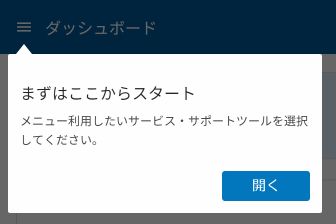
BLOCKSログイン後の画面で、画面左上の「まずはここからスタート」の[開く]ボタンをクリックします。
- サービスの選択
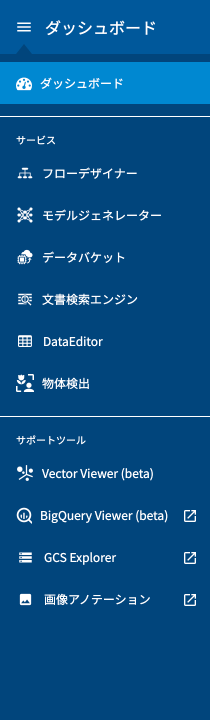
サービスとサポートツールのメニューから使用するサービスをクリックします。まだ、使用するサービスがはっきりしていない場合は、[フローデザイナー]をクリックします。
- サービスの利用開始
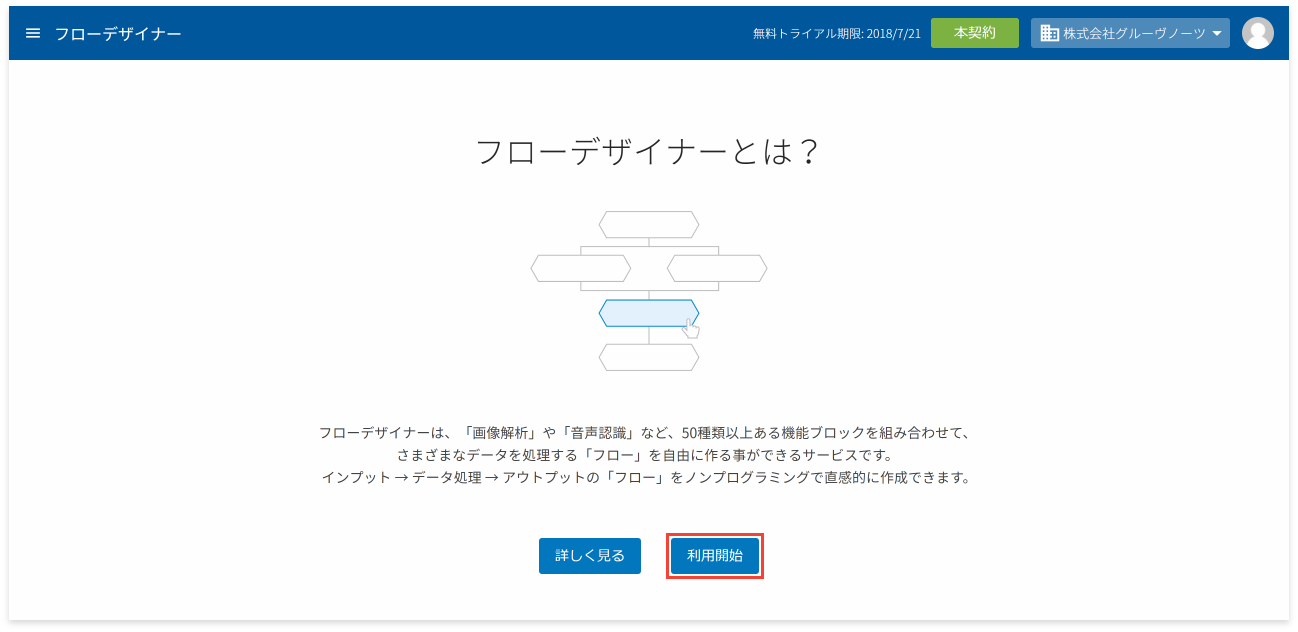
サービスの画面(上図はフローデザイナーの例)から[利用開始]ボタンをクリックします。
- プロジェクト名の設定
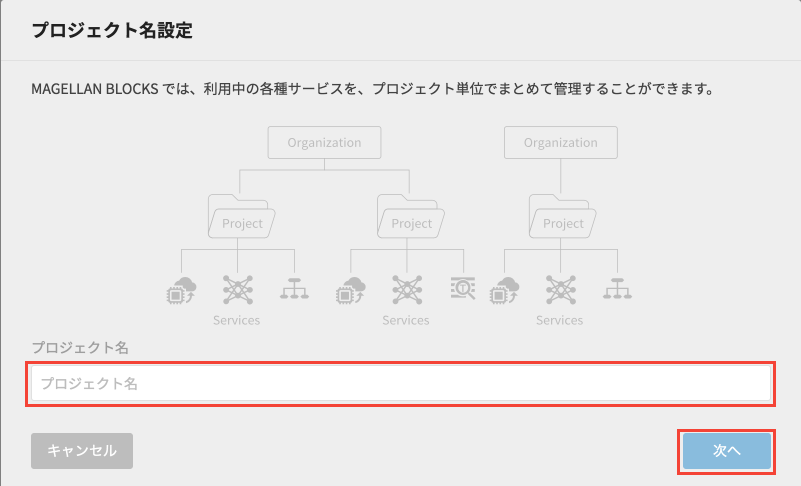
プロジェクト名を指定して[次へ]ボタンをクリックします。
プロジェクトは、複数の利用サービスをひとつにまとめる単位です。サービスの利用にあたっては、少なくともひとつのプロジェクトが必要です。ここに指定した名前でプロジェクトがひとつ作られます。
- GCPサービスアカウントキーのアップロード
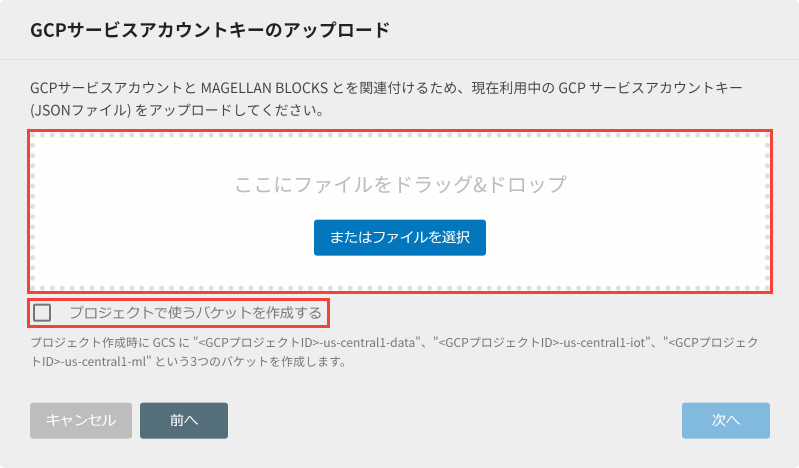
GCPサービスアカウントキーファイルをアップロードします。
GCPサービスアカウントキーファイルのアップロードが完了したら、[プロジェクトで使うバケットを作成する]にチェックを付けて、[次へ]ボタンをクリックします。
- 設定内容の確認
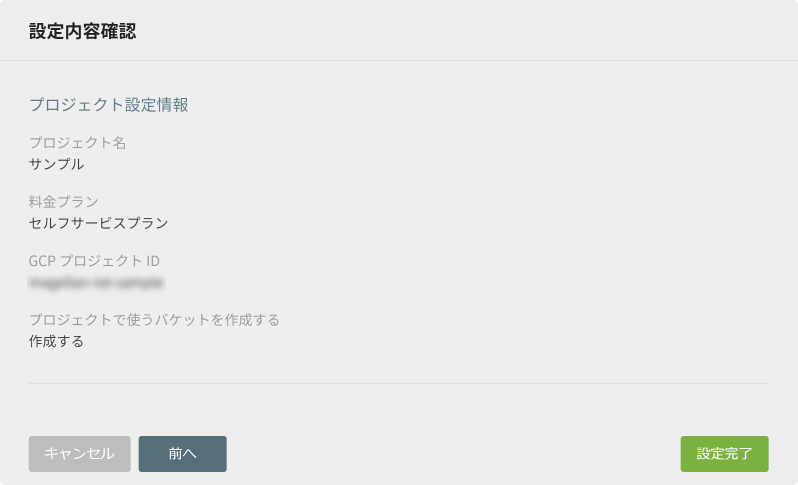
設定内容を確認します。問題がなければ、[設定完了]ボタンをクリックします。
設定内容に問題がある場合は、[前へ]ボタンをクリックして、設定を見直します。
- 完了
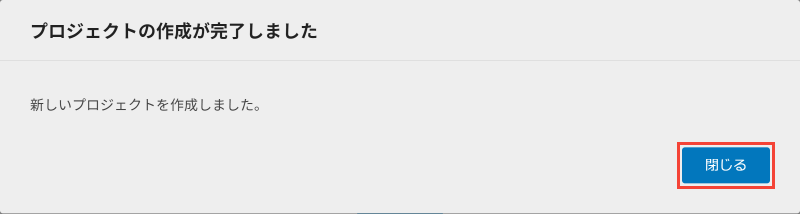
[閉じる]ボタンをクリックします。以上で、トライアルの設定の完了です。

